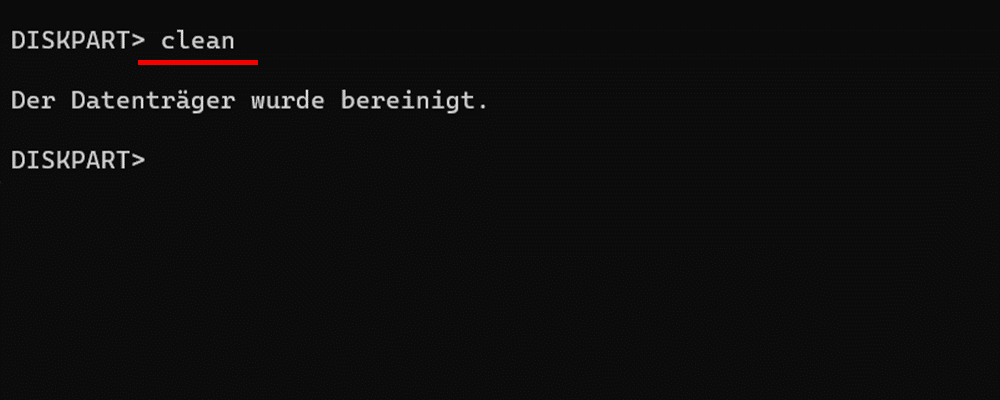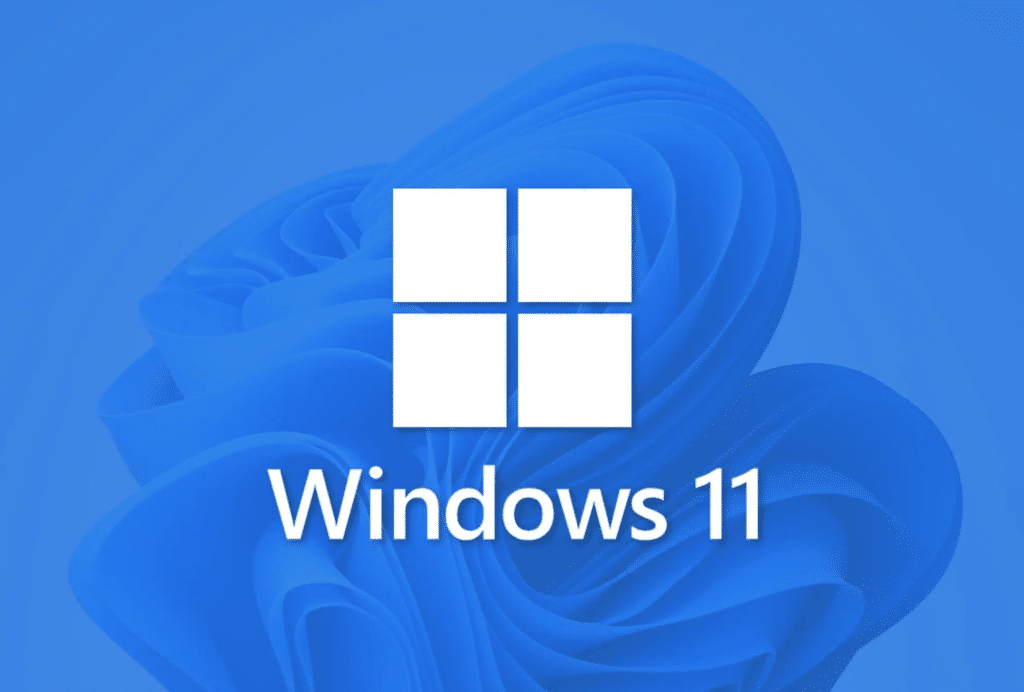Czy jeden działa? zewnętrzny dysk twardy niepoprawne lub pojawiają się konflikty, należy rozwiązać problem w ten sposób napęd przeformatować. Czasami wymaga to np Dysk zewnętrzny sformatować przed użyciem go jako dysku kopii zapasowej w systemie Windows 11.
Nawet jeśli chcesz sprzedać swój zewnętrzny dysk twardy lub przekazać go komuś innemu, nie zapomnij go sformatować, aby trwale usunąć dane. W systemie Windows 11 istnieje kilka niezawodnych sposobów zewnętrzne dyski twarde Formatować.
Największe zalety formatowania zewnętrznego dysku twardego to:
- Napraw błędy dysku
- Zmiana systemu plików (np. z FAT32 na NTFS)
- Sformatuj przed pierwszym użyciem
- Usuwanie partycji
- Zwiększenie prędkości roboczej
- Poprawa wydajności komputera
Ponieważ proces formatowania spowoduje usunięcie wszystkich danych z zewnętrznego dysku twardego, należy wcześniej wykonać kopię zapasową danych.
Metoda 1: Sformatuj za pomocą Zarządzania dyskami systemu Windows
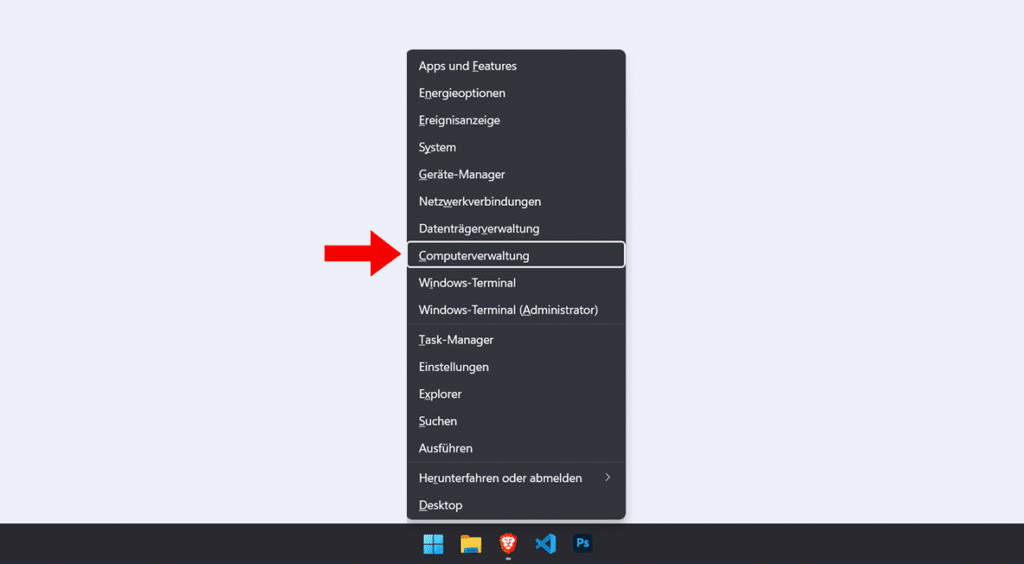
- Kliknij prawym przyciskiem myszy ikonę Windows i wybierz opcje „zarządzanie komputerem -> przechowywanie danych -> Zarządzanie dyskami". Jest szybszy dzięki kombinacji klawiszy Windows + X.
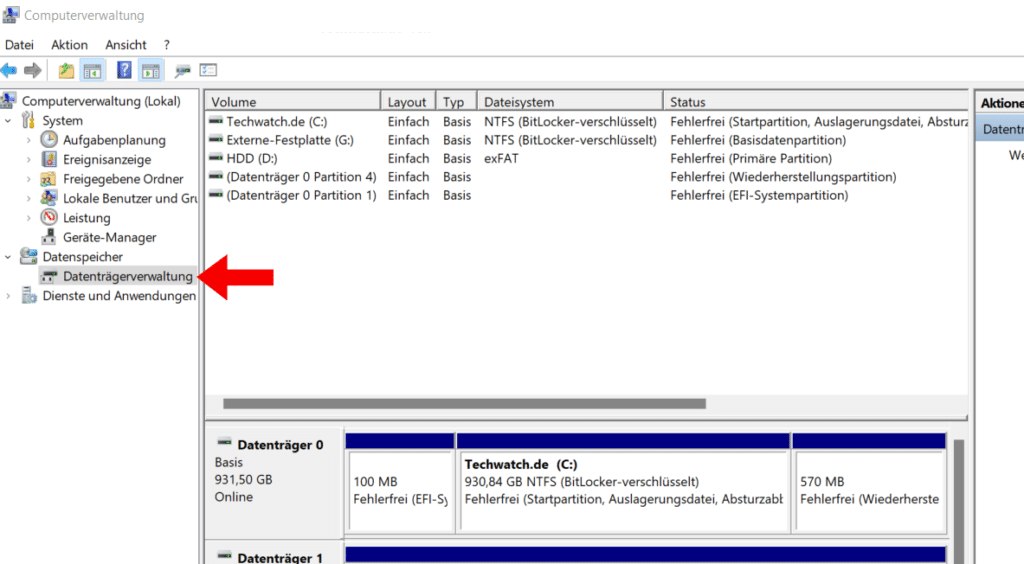
- Znajdź dysk, który chcesz sformatować.
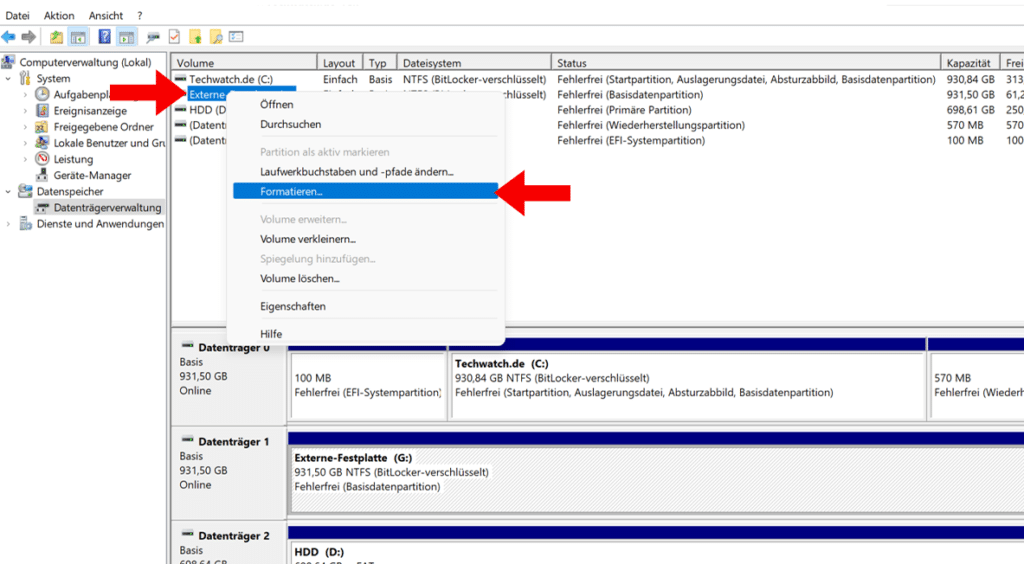
- Wybierz „NTFS” w polu „System plików”, a następnie zaznacz opcję „Wykonaj szybkie formatowanie”.
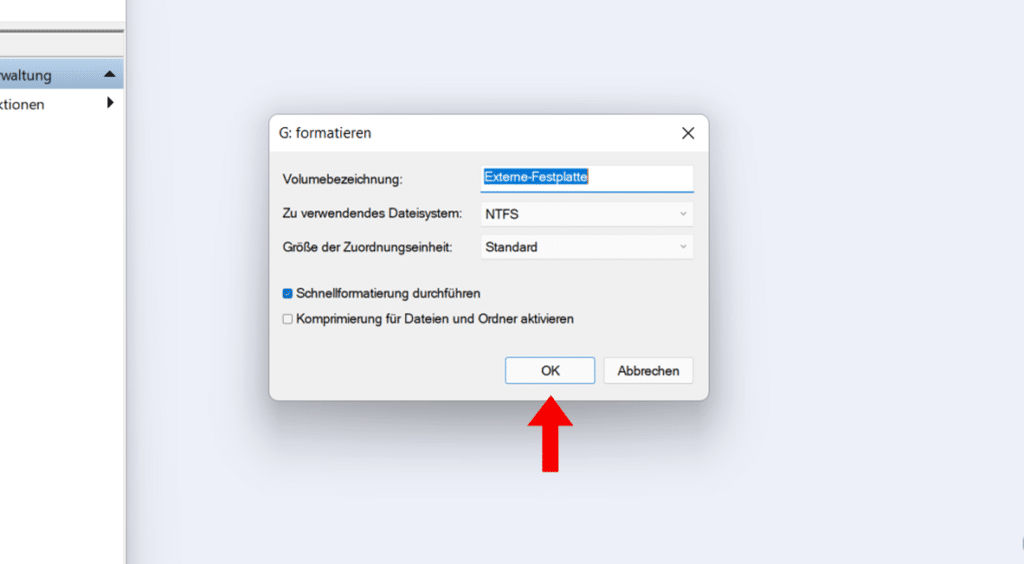
- Kliknij „OK”, aby rozpocząć formatowanie.
W zależności od komputera i rozmiaru zewnętrznego dysku twardego proces ten może potrwać kilka minut.
Metoda 2: Sformatuj za pomocą Eksploratora plików systemu Windows
Poniższe kroki są przydatne bez względu na to, czy chcesz sformatować dysk zewnętrzny, czy lokalną partycję dysku twardego w systemie Windows 11.
- Naciśnij kombinację klawiszy „Windows + E”.
- Proszę dokonać wyboru"Ten komputer' w lewym okienku Eksploratora plików (dawniej Eksplorator Windows), który zostanie otwarty.
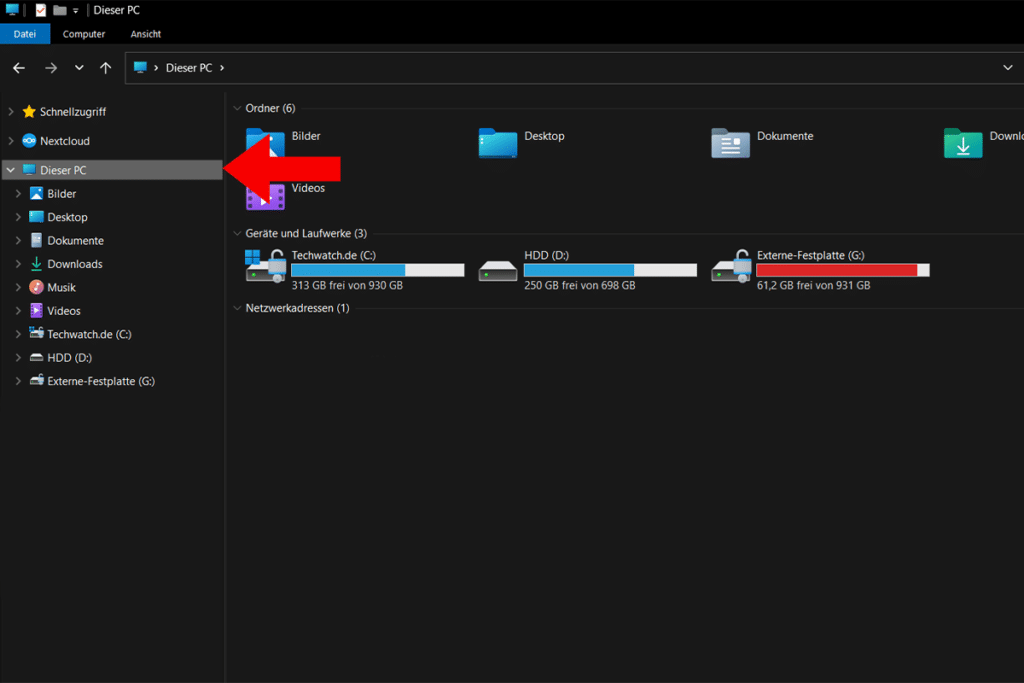
- W prawym okienku pod „urządzeń i napędów", zewnętrzny dysk twardy, który chcesz sformatować.
- Kliknij go prawym przyciskiem myszy.
- Wybierz opcję "format' z wyskakującego menu kontekstowego.
małe okienko"Sformatuj dyskwyświetla się "; W razie potrzeby można wybrać system plików, zmienić rozmiar jednostki alokacji i przypisać etykietę woluminu. Opcja Szybkie formatowanie jest domyślnie włączona.
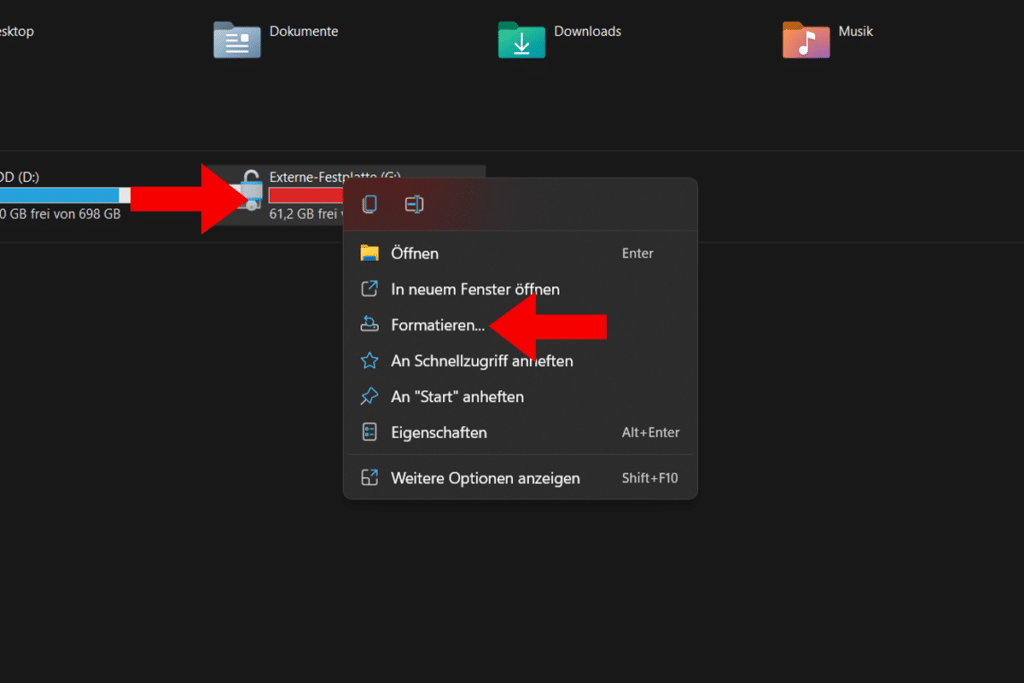
- Kliknij przycisk poniżejStart", aby rozpocząć formatowanie dysku zewnętrznego.
- Następnie wybierz "OK", aby potwierdzić formatowanie.
Po zakończeniu zostanie wyświetlone kolejne okno z informacją, że formatowanie zostało zakończone.
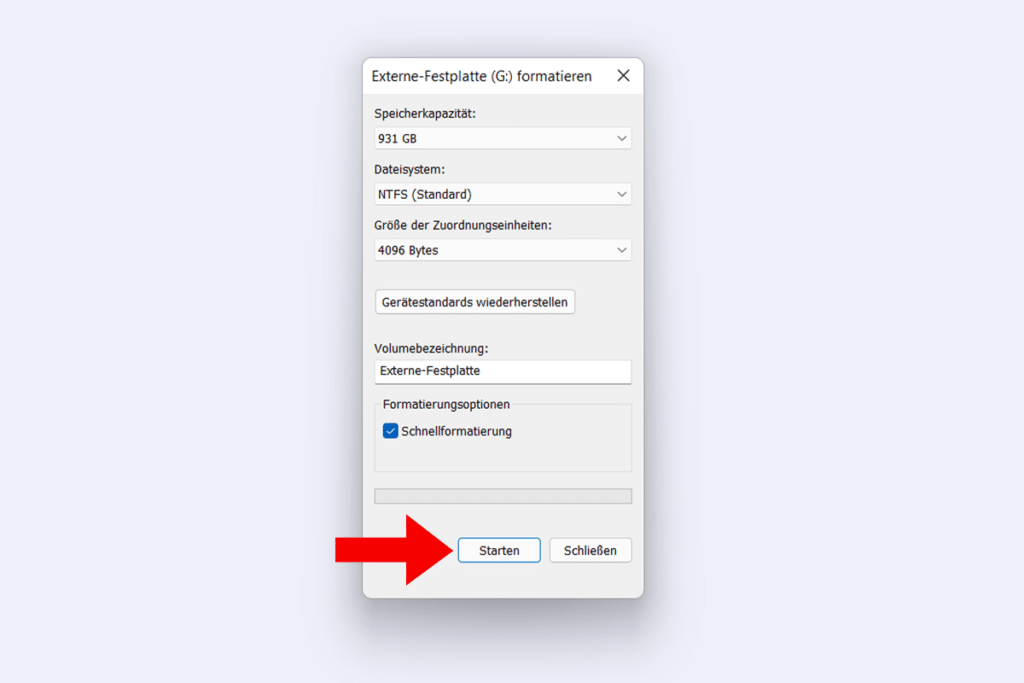
Metoda 3: Formatuj w oknie wiersza polecenia
Zaawansowani właściciele komputerów mogą również korzystać z systemu Windows „podpowiedź' Służy do formatowania zewnętrznego dysku twardego. To działa najszybciej.
- Otwórz wiersz polecenia, naciskając kombinację klawiszy „Windows + X". Możesz też kliknąć prawym przyciskiem myszy ikonę Windows w lewym dolnym rogu ekranu.
- Wybierz opcję „Administrator wiersza polecenia”.
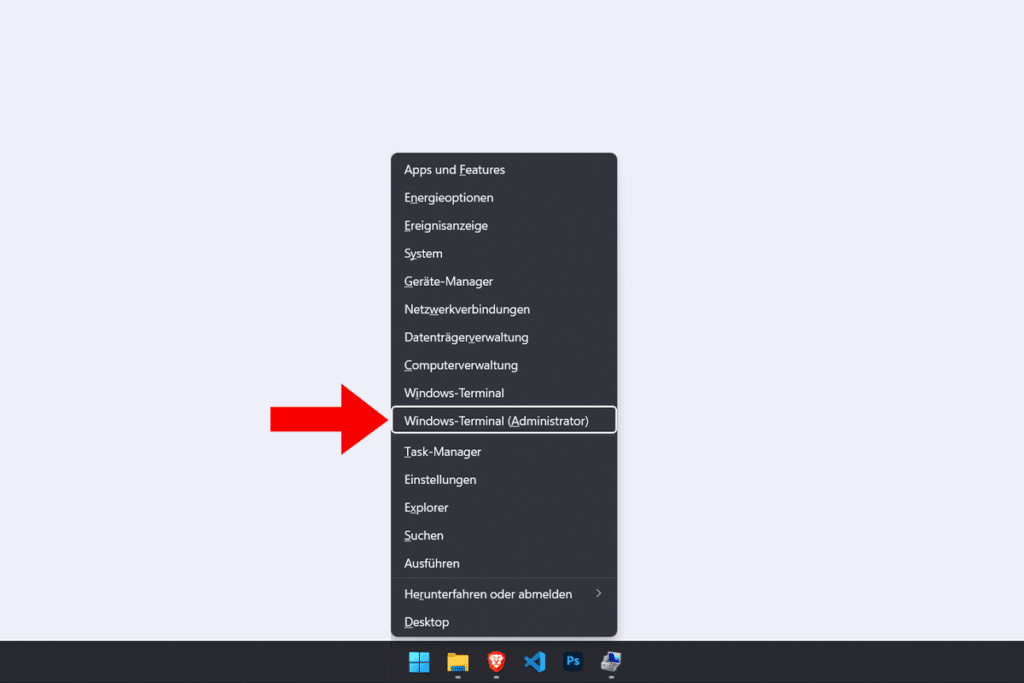
- W nowym oknie wpisz „diskpart' i naciśnij Enter.
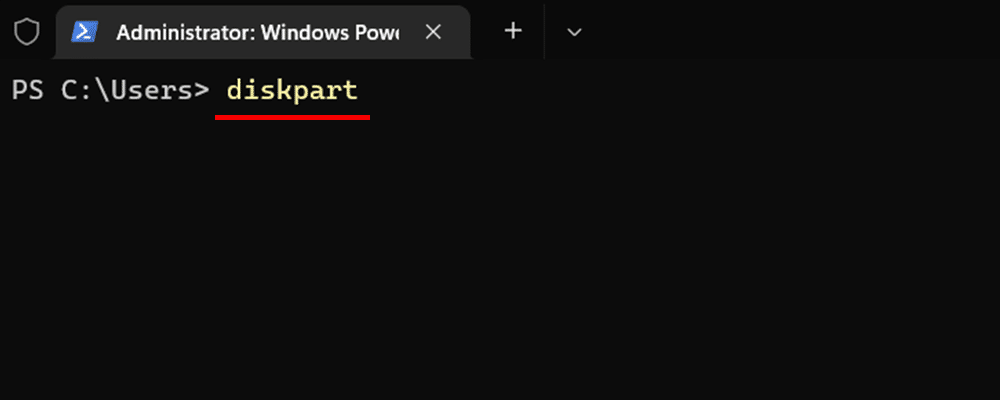
- Wpisz polecenie „list disk' i naciśnij Enter.
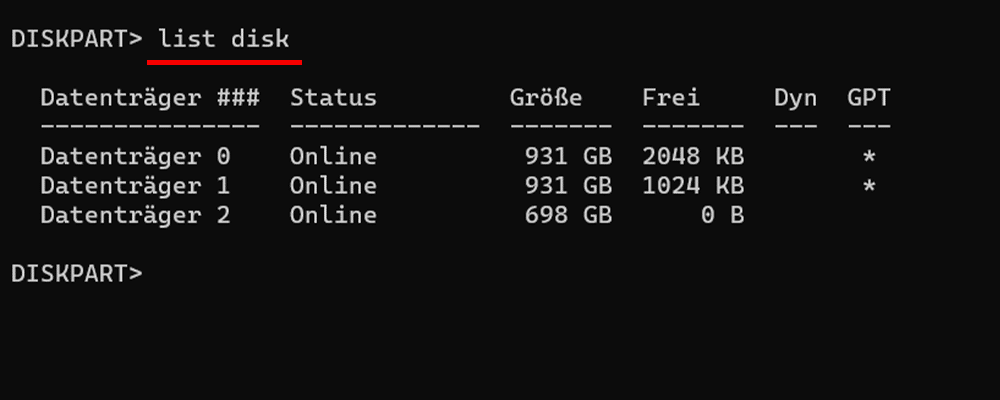
- Na polecenie "wybierz dysk * " A. „*” oznacza numer zewnętrznego dysku twardego, który chcesz sformatować.
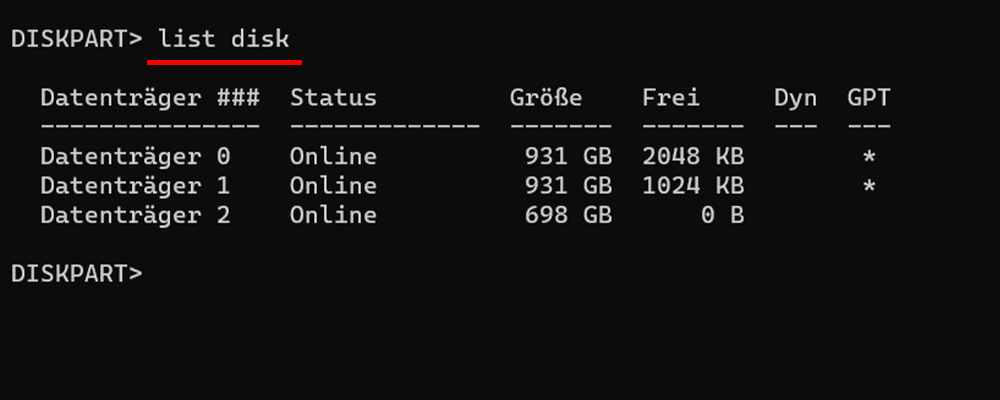
- Rozpocznij formatowanie za pomocą polecenia „kleń' i poczekaj, aż program pomyślnie sformatuje zewnętrzny dysk twardy.